Использование Cemu
У Cemu есть множество параметров для настройки, поэтому мы остановимся на самых важных.
Графические пакеты
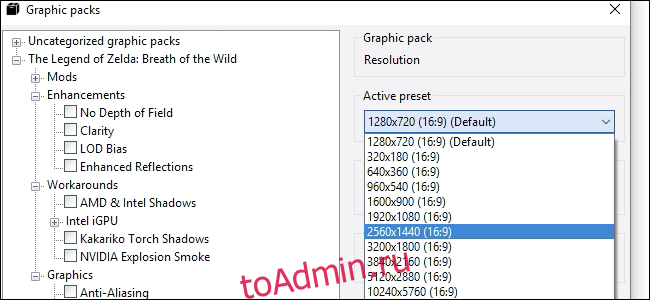
Вы можете включить различные графические пакеты в разделе «Параметры»> «Графические пакеты». Они будут отсортированы по играм и будут иметь разные категории в каждой игре.
Разрешение — важный параметр для настройки как для производительности, так и для визуальных эффектов. Вы найдете его вместе с разрешением теней и качеством сглаживания в категории «Графика» для большинства игр. Вы также найдете моды и исправления для игр в графических пакетах. Большинство графических пакетов можно применять во время работы игры, поэтому поиграйте с параметрами и найдите то, что лучше всего подходит для вас.
Подключение контроллеров
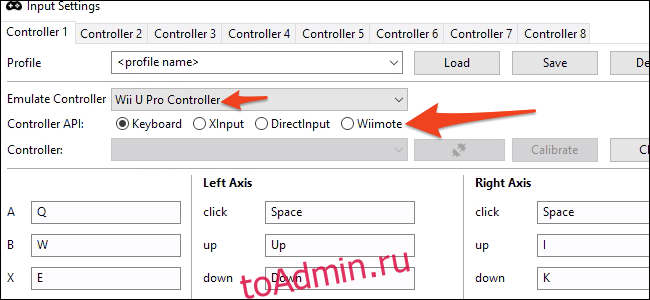
Существенным преимуществом эмуляторов является то, что вы можете играть с любым контроллером, который вам нравится. Cemu по-прежнему поддерживает настоящие пульты Wii, если вы подключаете их через Bluetooth, но вы можете использовать контроллеры Xbox и PlayStation таким же образом. Вам нужно будет настроить все кнопки вручную в разделе «Параметры»> «Настройки ввода», но вы можете сохранить конфигурацию в профиле, чтобы вам не пришлось делать это дважды.
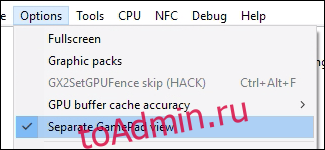
Cemu будет эмулировать определенный контроллер под капотом, и для совместимости вам, вероятно, следует придерживаться эмуляции «контроллера Wii U Pro». Это сделано для того, чтобы игра, в которую вы играете, будет вести себя так, как будто у вас выключен геймпад Wii U, и ничего не будет отображать на экране. Если вы играете в игру, в которой используется экран геймпада, вам необходимо включить «Отдельный вид геймпада» в разделе «Параметры».
Спектакль
Производительность эмулятора в конечном итоге будет зависеть от вашей системы, но есть некоторые настройки, которые позволят вам максимизировать ваши. В разделе «Отладка» вы найдете два варианта настройки таймера игры. Убедитесь, что они установлены, как показано здесь, на QPC и 1 мс соответственно.
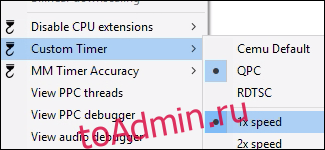
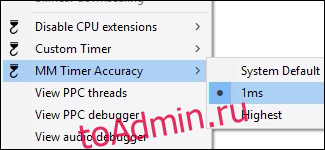
Основной параметр — это настройки ЦП, которые находятся в разделе ЦП> Режим. Если у вас четырехъядерная система или выше, установите для нее двух- или трехъядерный рекомпилятор. Это заставит Cemu использовать больше потоков и упростит загрузку вашего процессора.
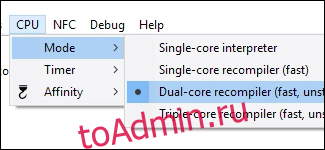
В разделе «Параметры» установите для «Точность кеш-буфера графического процессора» значение «Низкая».
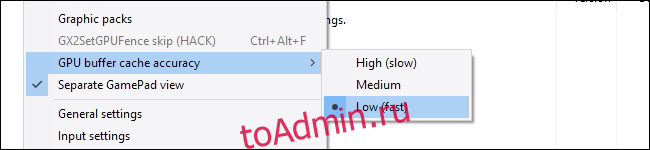
Этого должно быть достаточно, чтобы Cemu хорошо работал на вашем процессоре (при условии, что вы не играете на тостере). Если у вас по-прежнему возникают проблемы с производительностью, это может быть связано с графическим процессором, поэтому попробуйте уменьшить разрешение игры и графику в настройках графических пакетов.
Как только вы все настроите, вы готовы начать играть. Если вы не видите свои игры в главном окне, возможно, вам придется добавить путь в разделе «Параметры»> «Общие настройки»> «Пути игры».
Играйте в старые игры Nintendo на своем Wii
https://youtube.com/watch?v=KcF_5DL_Vik
Несмотря на обилие игр NES, SNES и N64 на виртуальной консоли, добавление эмуляторов Nintendo для Wii добавляет еще больше возможностей играть в ретро-игры на Wii. FCE Ultra GX — это эмулятор Wii NES. С помощью FCE Ultra GX вы можете вернуться к таким играм, как «Легенда о Зельде», «Final Fantasy III» и «Черепашки-ниндзя».
В то время как NES является надежной консолью, Super Nintendo представляет собой набор уважаемых классиков. Есть «Черепашки-ниндзя-подростки IV»: «Черепахи во времени» и один из моих самых любимых «Супер Марио Уорлд 2: Остров Йоши». Для создания великолепного эмулятора Wii SNES установите Snes9x GX.
Как следует из названия, Wii64 позволяет играть в игры для Nintendo 64 на Wii. Просто скачайте этот эмулятор Wii N64 и поиграйте в The Legend of Zelda: Ocarina of Time. Неудивительно, что эмуляторы Nintendo Wii для игр NES, SNES и N64 хорошо работают на оборудовании Wii. Между официальными загрузками Virtual Console и сторонними эмуляторами Wii существует обширная библиотека ретроигрового контента.
Установка игр для Wii U
Существует несколько методов установки и запуска игр для Wii U, однако в этом руководстве будет рассмотрен только бразильский метод, как самый простой и надёжный и единственный с работающим online. Не просите меня добавить Loadiine. Я не стану этого делать. Loadiine старый и кривой метод, сильно нагружающий карт памяти и сильно зависящий от её качества и скорости с высокой, но не совершенной совместимостью и часто низкой скоростью загрузки игр. Так что увольте.
Если ваша консоль японского или американского региона, то вы не сможете после установки запустить на консоли многие игры, содержащие русский язык, на русском, либо вообще. Для решения этогой проблемы обратитесь на этот сайт
- Можно устанавливать игры любого региона, впрочем, как и на 3DS, на русском игры будут только в том случае, если в приставке выставлен русский язык.
- Можно устанавливать DLC и обновления
- Можно играть онлайн — установленная с помощью данного способа игра будет определяться системой как лицензионная (можно играть по сети)
- Устанавливать игры можно как во внутреннюю память консоли, так и на USB носитель
- Для установки игр на USB-носитель, нужно сначала подключить его в приставку и по запросу, отформатировать. Все данные на этом диске после форматирования будут утеряны!
Существуют ли другие эмуляторы Wii U для Android и IOS?
Игры для консоли Wii U в Windows без проблем и хорошо поддерживаются эмуляторами из приведенного выше списка. Причина этого в том, что эмуляторы Wii U разработаны специально для платформы Microsoft.
Но, к сожалению, в отличие от платформ ОС Windows, платформы ОС Android и IOS не так быстро развиваются в контексте разработки эмуляторов Wii U.
Если вы хотите играть в игры Wii U на Android, то единственный способ играть — использовать эмулятор Dolphin.
Принимая во внимание, что в случае IOS, из-за того, что эта конкретная платформа ОС не поддерживает графический процессор OpenGL, вы не сможете играть в игры для консоли Wii U на своем Mac. Но разработчики находятся в процессе разработки эмуляторов для Mac, поддерживающих консоли Wii U
Итак, давайте будем оптимистичны по этому поводу
Но разработчики находятся в процессе разработки эмуляторов для Mac, поддерживающих консоли Wii U. Итак, давайте будем оптимистичны по этому поводу.
Как играть в игру Легенда о Зельде на ПК?
За 33 года было выпущено 12 игр основанных на Legend of Zelda, каждая из них имеет свои системные требования. Соответственно, в какие игры вы сможете играть, во многом будет зависеть от спецификации вашего компьютера. Поэтому более мощный ПК с большей вероятностью сможет запустить новые игры из этой серии.
The Legend of Zelda в браузере
Существует ряд сайтов, на которых размещены старые ретро-игры, в которые вы можете играть прямо в браузере. На многих из этих сайтов есть классические игры для Nintendo, в том числе множество игр в серии Zelda. Часто такие сайты закрываются или от авторов требуют удалять игры Nintendo, которые, по их мнению, нарушают авторские права.
Выбор на таких сайтах скудный, а поскольку вы будете играть в браузере, не ожидайте, увидеть крутую графику. Наконец, многие из этих сайтов используют Flash Player для запуска игр. К сожалению, у Flash довольно много проблем с безопасностью. По этой причине, многие разработчики браузеров отказываются от поддержки Flash.
Я не отговариваю играть в браузерные игры, но будьте бдительны!
Эмуляторы Legend of Zelda для ПК
Эмуляторы игр Легенда о Зельде — лучший способ запустить ретро-игры на ПК. Для этого вам понадобятся две вещи:
- Эмулятор — это программа, имитирующая оригинальное оборудование игровой приставки. В случае с игрой Legend of Zelda, вам понадобится эмулятор NES.
- Файл ROM. — это образ игры, который вы запускаете в эмуляторе.
Имея эмулятор и файл ROM, вы сможете запускать практически любые ретро-игры на компьютере.
Эмуляторы разработаны и поддерживаются сообществом энтузиастов. Подавляющее большинство доступных эмуляторов имеют открытый исходный код, то есть их можно бесплатно скачать и использовать.
ROM — это отдельная история. Скачивание ROM-файлов как и фильмов или торрентов считается незаконным. Я не знаю, чтобы кого-то на территории СНГ за это арестовали, но предупредить вас должен.
Серия Legend of Zelda существует уже давно. Ниже мы перечислим каждую игру Zelda вместе с эмулятором, который рекомендуется использовать для запуска игры.
Nintendo Entertainment System
Эмулятор: Nestopia
Игры доступны:
- The Legend of Zelda
- Zelda II: The Adventure of Link
Super Nintendo Entertainment System
Эмулятор: SNES9x
Игры доступны:
The Legend of Zelda: A Link to the Past
Gameboy / Gameboy Color / Gameboy Advance
Эмулятор: VBA-M
Игры доступны:
- Link’s Awakening
- Oracle of Seasons / Oracle of Ages
- Four Swords
- The Minish Cap
Nintendo 64
Эмулятор: Project64
Игры доступны:
- Ocarina of Time
- Majora’s Mask
Gamecube / Wii
Эмулятор: Dolphin
Игры доступны:
- The Wind Waker
- The Twilight Princess
- Skyward Sword
Связанный: Окончательное Руководство по Эмулятору Дельфина
Nintendo DS
Эмулятор: DeSmuME
Игры доступны:
Phantom Hourglass
Nintendo 3DS
Эмулятор: Citra
Игры доступны:
A Link Between Worlds
Wii U
Эмулятор: Cemu
Игры доступны:
The Breath of the Wild
Лучшие эмуляторы Nintendo Wii
Wii была консолью шестого поколения, выпущенной в 2006 году, и была активна в нашей стране до 2014 года, когда она была прекращена, чтобы уступить место ее преемнику. Он имел процессор 729 МГц, графический процессор 243 МГц, 88 МБ ОЗУ и 512 МБ внутренней памяти, которые использовались в основном для сохраненных игр и некоторых простых приложений.
Несмотря на ограниченную мощность, на этой консоли размещались отличные игры, вошедшие в историю. Не только это, но и революция в семейных играх.
Дельфин
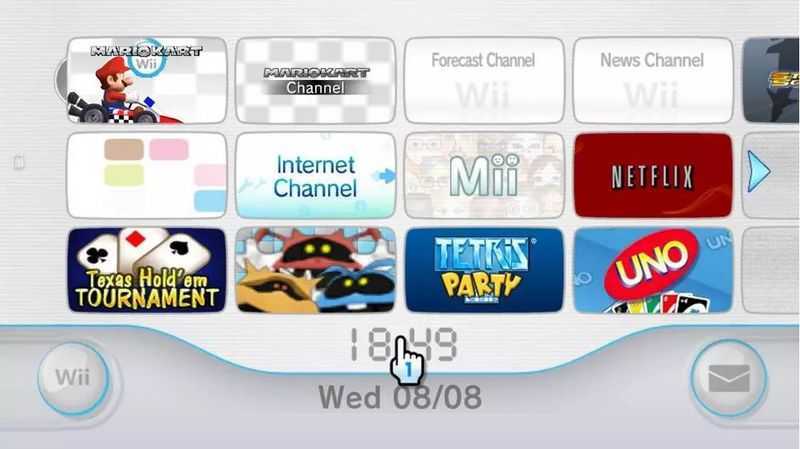 Вы можете играть в игры Wii или Wii U на ПК: лучший список эмуляторов
Вы можете играть в игры Wii или Wii U на ПК: лучший список эмуляторов
Этот эмулятор начинался как первый эмулятор GameCube, способный запускать игры GameCube. Однако, когда Wii появилась на рынке, ее создатели решили сделать ее совместимой с этой консолью. Таким образом, это был первый эмулятор, способный загружать игры Wii.
Dolphin требует довольно мощного компьютера, чтобы иметь возможность получить высокую точность эмуляции и хорошую производительность. Но если он у нас есть, можно даже играть в оригинальные игры GC и Wii в FullHD 1080. Он поддерживает все типы контроллеров, сетевую игру, ускорение игры и многое другое.
Мы можем скачать этот эмулятор из следующая ссылка.
Эмулятор Dolwin Wii
Dolwin – еще один эмулятор Nintendo Wii, созданный на основе эмулятора GameCube. Это один из немногих эмуляторов, которые все еще находятся в разработке для этой консоли, и он характеризуется тем, что полностью написан на C.
Мы можем скачать этот эмулятор из эта ссылка. Конечно, мы должны учитывать, что он не может запускать коммерческие игры (не поддерживать пиратство), только homebrew и демоверсии.
Gcube
Этот эмулятор начал свою разработку с нуля, а не на основе предыдущего эмулятора консоли. Его основная цель – запустить хотя бы одну коммерческую игру со 100% идеальной эмуляцией. Однако пока этого не удалось. Его разработчики ограничили возможность загрузки коммерческих игр на этот эмулятор по юридическим причинам. Поэтому мы можем использовать его только для воспроизведения демоверсий и запуска homebrew, разработанного для этой консоли.
Мы можем скачать этот эмулятор из здесь.
Список лучших эмуляторов Nintendo Wii для Android, которые вам следует знать
Хотя это правда, с использованием отличного эмулятора вы сможете запускать известные игры с определенной игровой консоли, без необходимости иметь это под рукой . В то время как большинство доступных альтернатив предлагают очень похожий игровой процесс. с полным качеством . Тем не менее, он в настоящее время есть несколько рекомендуемых вариантов .
Итак, чтобы иметь возможность воспроизводить видеоигры Nintendo Wii со своего устройства Android, мы рекомендуем вам попробовать один из следующих эмуляторов, в зависимости от ваших предпочтений:
Эмулятор дельфина
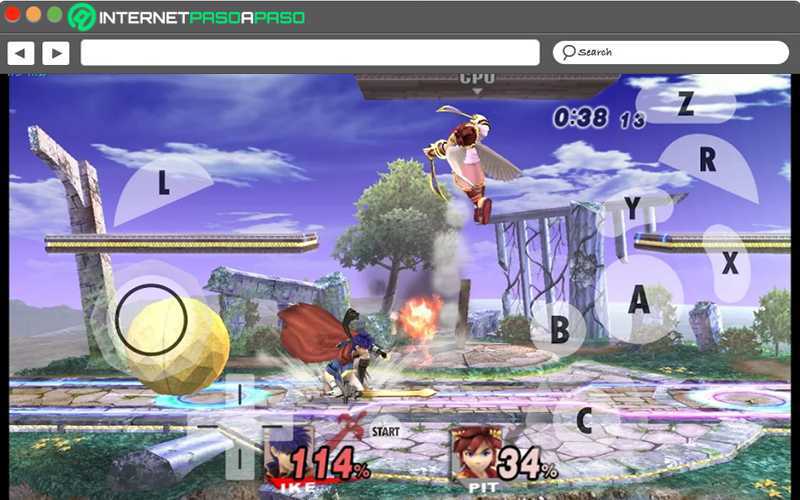
Это вариант, который . В этом смысле приложение может имитировать работу Nintendo Wii , а также знаменитые Nintendo GameCube . Что касается его основных характеристик, мы подчеркиваем, что он это простое в использовании приложение с абсолютной совместимостью .
Итак, когда у вас есть файлы заголовков Wii, которые вы хотите запустить, все, что вам нужно сделать, это нажмите «Открыть» и выберите игру в папке, куда вы ее сохранили. чтобы начать эксперимент. Оценивая это, он поддерживает форматы GCM, DFF, DOL, ISO, ELE и GCZ. Более того, он поддерживает отличную степень настройки и, следовательно, вы сможете вносить такие корректировки, как: включать или отключать подсказки, включать двухъядерный процессор, разрешать пропуск неактивных изображений, выбирать скорость эмуляции, изменять язык и т. д.
Эмулятор дельфина
Разработчик: Эмулятор дельфинов
При: бесплатно
Симулятор Wii U
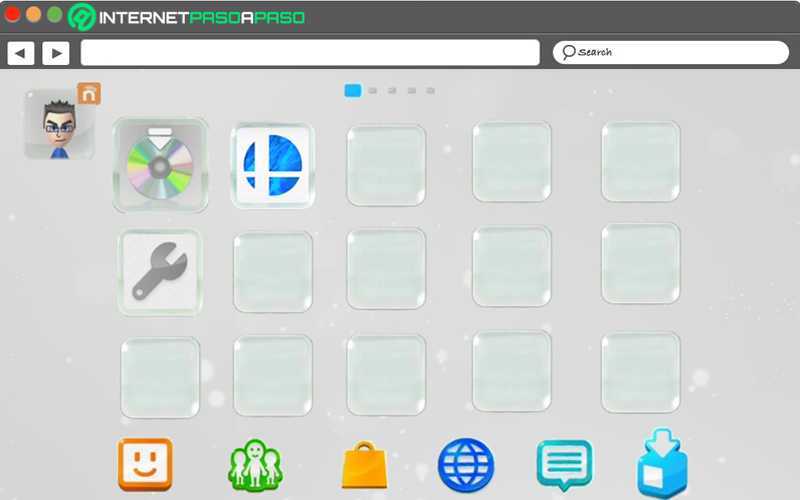
Это еще один эмулятор, доступный на Google Play Маркет который воссоздает gratuitement пользовательский интерфейс Wii U прямо на вашем мобильном телефоне или планшете Android . Таким образом, он характеризуется чрезвычайно интуитивно понятным приложением, обеспечивающим значительную эффективность при использовании играть в видеоигры на знаменитой консоли Nintendo .
В этом смысле, Wii U Симулятор состоит из трех основных разделов: меню «Пуск», раздел конфигурации и альбом игр . С помощью каждого из этих разделов каждый пользователь может персонализировать свой опыт, чтобы обеспечить максимальное удовольствие. С другой стороны, следует отметить, что минимальная емкость устройства для поддержки этого приложения 1 ГБ .
Симулятор Wii U
Разработчик: JJBread
При: бесплатно
Ретроарх Android

Он определяется как основной эмулятор «все-в-одном» , благодаря своей способности имитировать работу многих всемирно известных игровых консолей. Так что в наши дни RetroArch совместима с Nintendo Wii для Android. , а также с Nintendo DS, Super Nintendo, PS1, Game Boy, Sega и т. д.). Таким образом, он доступен в магазине Google Play и это совершенно бесплатное приложение.
В дополнение к этому, этот эмулятор поддерживает шейдеры, позволяет запускать онлайн-игры, имеет возможность устанавливать новые ядра, позволяет делать скриншоты и видео игр , также как и сохранить, чтобы запустить их в другое время . Кроме того, он предлагает возможность перенастроить элементы управления и имеет различные меню для персонализации игрового процесса .
RetroArch
Разработчик: Libretro
При: бесплатно
Упаковка и внешний вид

Комплектация новой Game&Watch, упакованной в симпатичную золотистую коробку с изображением самого гаджета спереди и демонстрацией игр и других возможностей сзади, минимальная – сама консоль и USB-кабель для зарядки. Кабель, к сожалению, довольно короткий, а блока питания в комплекте не предусмотрено – и это отдельно отмечено на упаковке.
Консоль уложена в коробку на специальном картонном поддоне черного цвета с изображением Трифорса. Сзади – отгибаемые ножки, которые позволяют использовать поддон в качестве подставки, сбоку – вырез, открывающий порт для зарядки. С одной стороны – вроде и забота о пользователях, с другой – для меня огромная загадка, почему подставку не сделали на самом гаджете. Она была даже в советских «Электрониках».
Корпус гаджета выполнен из ярко-зеленого пластика с золотистой металлической лицевой панелью.
Размер и общая компоновка практически идентичны старым Game&Watch, правда, с кнопками в стиле NES: слева – D-pad, известный также как «крестовина», справа – A, B, Select и Start, а чуть выше – кнопки управления Game, Time и Pause/Set. На левом торце – динамик, на правом – кнопка питания/отключения экрана и порт USB-С для зарядки.
Необходимые эмуляторы Wii U
Wii U появилась на рынке в 2012 году, в середине восьмого поколения консолей. Эта консоль немного отказалась от типичных элементов управления предыдущей консоли, чтобы сделать ставку на более крупный элемент управления со встроенным экраном. Его можно использовать в качестве дополнительного экрана в играх или для игры на консоли, когда телевизор недоступен. Если бы у нас были оригинальные элементы управления Wii, мы также могли бы использовать их с этой консолью.
Внутри мы находим процессор с частотой 1.24 ГГц, графический процессор с частотой 550 МГц, 2 ГБ оперативной памяти и внутреннюю память объемом до 32 ГБ. Безусловно, достойный преемник Wii и предшественник Nintendo Переключатель, производство которого было прекращено в 2017 году.
Cemu
Cemu, без сомнения, самый полный эмулятор Wii U мы можем найти. Этот эмулятор совместим практически с любой игрой на этой консоли, даже с самой востребованной пользователями, такой как Mario Kart 8 или Zelda BotW. Однако есть игры, которые из-за своих технических требований очень медленно работают на этом эмуляторе или требуют сложной конфигурации и предварительной компиляции ресурсов для нормальной работы.
Его главная сила — настраивать игры на ходу. Cemu позволяет нам использовать пакеты ресурсов, которые позволяют нам, например, улучшать качество графики в играх. Мы даже можем запускать их с разрешением 4K, чего консоль нигде не позволяет. Он имеет очень частые обновления, направленные на повышение производительности и исправление ошибок как в ядре, так и при эмуляции некоторых игр.
Эмулятор настолько же полный, насколько и сложный. Нам может потребоваться некоторое время, чтобы получить доступ к вашим опциям и гарантировать их правильную работу, если мы не хотим проблем.
Мы можем скачать этот эмулятор бесплатно с эту ссылку .
Без кофеина
Decaf — это не просто эмулятор, это исследовательский проект, созданный для того, чтобы увидеть, насколько точно можно эмулировать Wii U. Это проект, который постоянно развивается, и его менеджеры делают большую работу. Это открытый проект, доступный каждому, хотя он должен его компилировать самостоятельно. Те, кто заставил его работать, утверждают, что он имеет отличную совместимость с коммерческими играми с небольшими ошибками. Но, конечно, не для всех эмулятор.
Мы можем получить доступ к вашему коду и инструкциям по сборке из здесь . Кроме того, это единственный, который будет работать на Linux .
Ошибки загрузки/обновления
Проверьте стабильность подключения к интернету, а также скорость загрузки. При слишком высоком пинге или низкой пропускной способности обновление может выдавать ошибки.
Если магазин или лончер Bayonetta 2 не завершает обновления или выдает ошибки, то переустановите саму программу. При этом все скачанные вами игры сохранятся.
Запустите проверку целостности данных игры.
Проверьте наличие свободного места на том диске, на котором установлена игра, а также на диске с операционной системой. И в том и в другом случае должно быть свободно места не меньше, чем занимает игра на текущий момент. В идеале всегда иметь запас около 100Гб.
О специфических ошибках связанных с последними обновлениями можно узнать на форуме игры.
В Bayonetta не работает управление. Bayonetta не видит мышь, клавиатуру или геймпад. Решение
Как играть, если невозможно управлять процессом? Проблемы поддержки специфических устройств тут неуместны, ведь речь идет о привычных девайсах — клавиатуре, мыши и контроллере.Таким образом, ошибки в самой игре практически исключены, почти всегда проблема на стороне пользователя. Решить ее можно по-разному, но, так или иначе, придется обращаться к драйверу. Обычно при подключении нового устройства операционная система сразу же пытается задействовать один из стандартных драйверов, но некоторые модели клавиатур, мышей и геймпадов несовместимы с ними.Таким образом, нужно узнать точную модель устройства и постараться найти именно ее драйвер. Часто с устройствами от известных геймерских брендов идут собственные комплекты ПО, так как стандартный драйвер Windows банально не может обеспечить правильную работу всех функций того или иного устройства.Если искать драйверы для всех устройств по отдельности не хочется, то можно воспользоваться программой Driver Updater. Она предназначена для автоматического поиска драйверов, так что нужно будет только дождаться результатов сканирования и загрузить нужные драйвера в интерфейсе программы.Нередко тормоза в Bayonetta могут быть вызваны вирусами. В таком случае нет разницы, насколько мощная видеокарта стоит в системном блоке. Проверить компьютер и отчистить его от вирусов и другого нежелательного ПО можно с помощью специальных программ. Например NOD32. Антивирус зарекомендовал себя с наилучшей стороны и получили одобрение миллионов пользователей по всему миру. ZoneAlarm подходит как для личного использования, так и для малого бизнеса, способен защитить компьютер с операционной системой Windows 10, Windows 8, Windows 7, Windows Vista и Windows XP от любых атак: фишинговых, вирусов, вредоносных программ, шпионских программ и других кибер угроз. Новым пользователям предоставляется 30-дневный бесплатный период.Nod32 — анитивирус от компании ESET, которая была удостоена многих наград за вклад в развитие безопасности. На сайте разработчика доступны версии анивирусных программ как для ПК, так и для мобильных устройств, предоставляется 30-дневная пробная версия. Есть специальные условия для бизнеса.
Зачем возиться с эмуляторами?
Существует множество причин для эмуляции игры, а не для ее использования на официальном оборудовании.
Лучшая графика: эмулированные игры могут расширить границы вашего игрового ПК, предлагая гораздо более высокое качество графики и в некоторых случаях даже повышенную производительность. В то время как The Legend of Zelda: Breath of the Wild работает с разрешением 720p и скоростью около 30 кадров в секунду на Nintendo Wii U, Cemu может очень легко управлять разрешением 4K при 60 кадрах в секунду на высокопроизводительных системах, с загрузкой текстурных и графических модов.Простота использования: обычная Wii U требует, чтобы к телевизору было подключено дополнительное устройство, на которое вам нужно было бы переключиться, а затем вставить в него игровой диск. С Cemu вы можете иметь все свои игры в цифровом виде на своем ПК, который также будет загружаться намного быстрее, чем стандартное оборудование.Гибкость контроллера: вы можете играть с официальными пультами Wii, но это не обязательно. Если вы предпочитаете использовать контроллер PS4, вы также можете подключить его к Cemu.
Cemu не может легко заменить домашнюю консоль в вашей гостиной, но он очень хорошо (и, возможно, лучше) справляется с играми Wii U на ПК.
Файлы, драйверы и библиотеки
Практически каждое устройство в компьютере требует набор специального программного обеспечения. Это драйверы, библиотеки и прочие файлы, которые обеспечивают правильную работу компьютера.
Обязательным условием для успешного функционирования Bayonetta является наличие самых свежих драйверов для всех устройств в системе. Скачайте утилиту Driver Updater, чтобы легко и быстро загрузить последние версии драйверов и установить их одним щелчком мыши:
- загрузите Driver Updater и запустите программу;
- произведите сканирование системы (обычно оно занимает не более пяти минут);
- обновите устаревшие драйверы одним щелчком мыши.
Фоновые процессы всегда влияют на производительность. Вы можете существенно увеличить FPS, очистив ваш ПК от мусорных файлов и включив специальный игровой режим с помощью программы Advanced System Optimizer
- загрузите Advanced System Optimizer и запустите программу;
- произведите сканирование системы (обычно оно занимает не более пяти минут);
- выполните все требуемые действия. Ваша система работает как новая!
Bayonetta, скачанная с торрента не работает. Решение
Если дистрибутив игры был загружен через торрент, то никаких гарантий работы быть в принципе не может. Торренты и репаки практически никогда не обновляются через официальные приложения и не работают по сети, потому что по ходу взлома хакеры вырезают из игр все сетевые функции, которые часто используются для проверки лицензии.Такие версии игр использовать не просто неудобно, а даже опасно, ведь очень часто в них изменены многие файлы. Например, для обхода защиты пираты модифицируют EXE-файл. При этом никто не знает, что они еще с ним делают. Быть может, они встраивают само-исполняющееся программное обеспечение. Например, майнер, который при первом запуске игры встроится в систему и будет использовать ее ресурсы для обеспечения благосостояния хакеров. Или вирус, дающий доступ к компьютеру третьим лицам. Тут никаких гарантий нет и быть не может.К тому же использование пиратских версий — это, по мнению нашего издания, воровство. Разработчики потратили много времени на создание игры, вкладывали свои собственные средства в надежде на то, что их детище окупится. А каждый труд должен быть оплачен.Поэтому при возникновении каких-либо проблем с играми, скачанными с торрентов или же взломанных с помощью тех или иных средств, следует сразу же удалить «пиратку», почистить компьютер при помощи антивируса и приобрести лицензионную копию игры. Это не только убережет от сомнительного ПО, но и позволит скачивать обновления для игры и получать официальную поддержку от ее создателей.
-
Замена скинов самп гетто
-
Вылетает call of duty 2
-
Crackdown 3 русский язык как включить
-
Не удалось установить режим дисплея serious sam
- Как включить реверсивную зарядку на poco x3
Что такое Nintendo Game&Watch

Game&Watch – серия портативных электронных игр, выпускавшихся компанией Nintendo с 1980 по 1991 годы. В нашей стране они были разве что у избранных счастливчиков, но внешний вид устройств нашим геймерам хорошо знаком – всё благодаря советским клонам и адаптациям этих игр, которые выпускались под маркой «Электроника».
Современное информационное изобилие практически не оставило «белых пятен» в познаниях интересующихся людей, но в те годы мало кто знал, что знаменитые «Волк с яйцами», «Тайны океана», «Веселый повар» и многие другие хиты той эпохи на самом деле были местными версиями продукции Nintendo.
Сегментированный ЖК-дисплей, единственная игра с парой вариантов сложности, часы, будильник – функционал по нынешним временам нехитрый. Но Nintendo не была бы Nintendo, если бы перестала постоянно напоминать о своей истории. И относительно недавно компания решила в каком-то смысле возродить и Game&Watch.
Сделано это было довольно интересно – в честь недавнего юбилея серии Mario была выпущена новая портативная консоль с самыми первыми играми про Марио в том самом форм-факторе Game&Watch, но с современным цветным экраном и зарядкой от USB вместо батареек-таблеток. В этом году мы вместе с Nintendo празднуем 35-летний юбилей другой знаковой серии, The Legend of Zelda. И она тоже получила свою Game&Watch.
Как использовать эмулятор
Каждый конкретный эмулятор работает по-своему, но, как правило, все они работают одинаково. Используя Cemu в качестве нашего примера, шаги следующие:
- Скачайте и разархивируйте Cemu.
- Запустите Cemu.exe
- При первом запуске вам будет предложено указать «путь mlc», в котором будут храниться все ваши сохранения, DLC и обновления приложений. Вы можете ничего не указывать, и по умолчанию это будет папка Cemu.
- Далее укажите папку, в которой хранятся ваши игры. Cemu автоматически проверяет эту папку на наличие новых игр.
- Графические пакеты — это необязательные дополнения, которые могут помочь улучшить игры, но мы собираемся пропустить это здесь. Не обязательно играть в игру или запускать ее.
- Выберите «Далее», если вас устраивают настройки.
- На следующем экране выберите «Настроить ввод».
- Установите для эмуляции контроллера значение Wii U Gamepad. Это потому, что для многих игр Wii U требуется, чтобы контроллер был геймпадом Wii U.
- В разделе API контроллера выберите то, что вам подходит. Мы выбрали Xinput, поскольку используем контроллер Xbox.
- В разделе «Контроллер» выберите контроллер, который вы хотите использовать.
- Выберите A, а затем нажмите кнопку на вашем контроллере, которую вы хотите использовать для имитации кнопки A на геймпаде Wii U.
- Повторите это для каждого элемента управления, пока не нанесете на карту все.
- Введите имя для этого профиля контроллера и сохраните его. Экран должен выглядеть так, как показано ниже.
- Закройте окно, а затем выберите любые дополнительные параметры по вашему выбору на странице начала работы.
- Как только вы будете довольны своим выбором, выберите «Закрыть».
- Теперь выберите Файл> Загрузить
Здесь вещи начинают расходиться. Вы заметите, что Cemu ищет один из нескольких типов файлов, таких как файлы Wud, Wux, ISO, Wad или Rpx. Какой из них вам нужно открыть, зависит от используемого метода сброса игры.
В данном случае это файл Rpx. Поэтому мы просто выбираем его, а затем выбираем «Открыть». Вот и все! Игра теперь запущена на ПК.
В Bayonetta черный экран, белый экран, цветной экран. Решение
Проблемы с экранами разных цветов можно условно разделить на 2 категории.
Во-первых, они часто связаны с использованием сразу двух видеокарт. Например, если ваша материнская плата имеет встроенную видеокарту, но играете вы на дискретной, то Bayonetta может в первый раз запускаться на встроенной, при этом самой игры вы не увидите, ведь монитор подключен к дискретной видеокарте.
Во-вторых, цветные экраны бывают при проблемах с выводом изображения на экран. Это может происходить по разным причинам. Например, Bayonetta не может наладить работу через устаревший драйвер или не поддерживает видеокарту. Также черный/белый экран может выводиться при работе на разрешениях, которые не поддерживаются игрой.
Как получить игры для Wii U легально
Несмотря на то, что эмуляторы обычно используются для запуска пиратских игр, запускать игры, скопированные с настоящего диска, вполне законно. Чтобы копировать игры, вам понадобится настоящая консоль Nintendo Wii U, которую можно приготовить дома. Процесс домашнего приготовления немного сложен, но его все равно стоит сделать, поскольку домашняя Wii U удобна сама по себе в качестве игровой консоли в стиле ретро.
После того, как вы приготовили Wii U, вы можете копировать игры с помощью программы под названием ddd Title Dumper. Перенесите их на свой компьютер и храните все в одном месте на жестком диске, чтобы Cemu мог легко получить к ним доступ. Большинство игр для Wii U довольно маленькие, около 2-10 ГБ, поэтому они не займут много места.
Эмуляторы — законный способ играть в Wii U?
Nintendo как игровая компания очень серьезно относится к своим играм, сталкивающимся с пиратством. Я рекомендую вам не загружать игры для Wii U из случайных сетевых источников.
Итак, как лучше всего играть в игры для Wii U легально? Что ж, ответ прост: купить игры из вторых рук, а затем использовать инструменты DDD Wii U Title Dumper или disk2app для сканирования файлов игры или их сброса. Кроме того, вам также понадобится Домашнее пиво Консоль Wii U для запуска программного обеспечения, отличного от Nintendo.
Если вы не можете приобрести Homebrew Wii U, то единственный способ получить игры — через онлайн-источники, которые являются незаконными из-за пиратства.
Каковы требования для игры в видеоигры Nintendo Wii на Android?
Прежде чем узнать, какие основные альтернативы доступны для игры в видеоигры Nintendo Wii на Android , важно знать, что каждое устройство, будь то мобильное устройство или планшет, обязательно имеет некоторые функции, обеспечивающие наилучшую производительность при имитации. другой материал кто в данном случае это Wii
Поэтому, чтобы убедиться, что выбранный вами эмулятор отлично работает на вашем компьютере и нет проблем .
Мы рекомендуем вам проверить, что он имеет по крайней мере следующие характеристики, чтобы получить максимально удовлетворительный игровой опыт:
- Версия Android-: 0 или выше .
- Процессор графический совместим с OpenGL ES 3.0 или выше .
- Процессор de 64 биты .
- Оперативная память минимум: 3 Go .
- Память внутренний из 16 Go . Однако есть возможность расширить его внешней памятью microSD до 64 ГБ.
В заключение
С разработкой различных эмуляторов, геймеры старой школы, такие как я, нашли своего рода оазис. Эмуляторы консоли Wii U — отличное средство для игры в наши любимые игры, особенно для преданных игроков Nintendo
Следовательно, чрезвычайно важно иметь отличный эмулятор, поддерживающий консольные игры Wii U
Как упоминалось в вышеупомянутых сегментах, моим личным фаворитом среди этих лучших эмуляторов является эмулятор CEmu. Его способность поддерживать графику качества 4K с помощью мощных графических пакетов и удобная функция получения регулярных обновлений делают его отличным и надежным эмулятором. Точно так же мне нравится эмулятор Dolphin из-за его стабильной работы во всех основных ОС, поддержки игрового дисплея 1080p HD и его способности запускать консоль Wii U и Gamecube. Более того, Decaf Emulator также является очень хорошим эмулятором и считается меньшей альтернативой otfCEmu. В конце концов, выбор сводится к вашей легкой доступности этих эмуляторов, поскольку выбор среди них может быть трудным.
Если у вас есть дополнительные вопросы относительно эмуляторов, не стесняйтесь комментировать их в поле для комментариев ниже.
Спасибо.
- Без рубрики
- Инструкции

![Топ-3 эмуляторов wii u [updated 2021]. - xcost](http://clubgta.ru/wp-content/uploads/2/7/2/272af29383bb92f436f025907e5e6759.jpeg)





![[wiiu] the legend of zelda: breath of the wild [dlc/pal/multi5/russound] - #wiiu - nintendo - скачать игру - торрент файлы switch ps4 xbox скачать](http://clubgta.ru/wp-content/uploads/b/b/5/bb57d8178ff9f61d2581209f46459d2a.jpeg)


















![Топ-3 эмуляторов wii u [updated 2021]](http://clubgta.ru/wp-content/uploads/b/8/9/b895dbe15dfa8606bdb14fc1f714638e.jpeg)






![Alien shooter 2: reloaded all 88 secrets (screenshots) and all easter eggs [ru/eng] – steam solo](http://clubgta.ru/wp-content/uploads/2/0/d/20d81613b9cc47ea13787dd041adbfa1.jpeg)